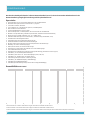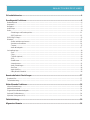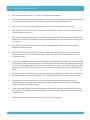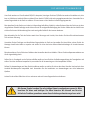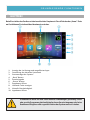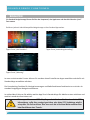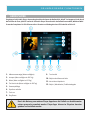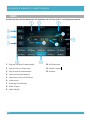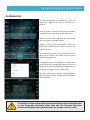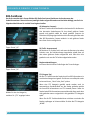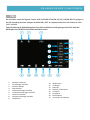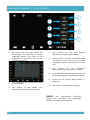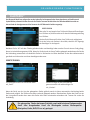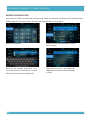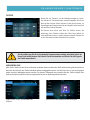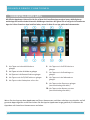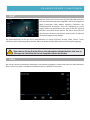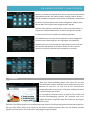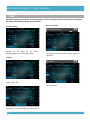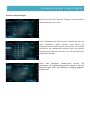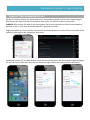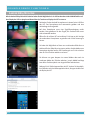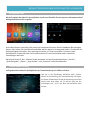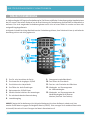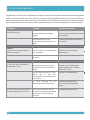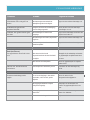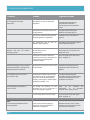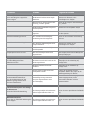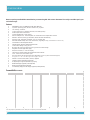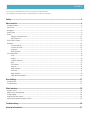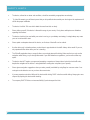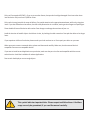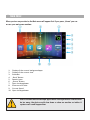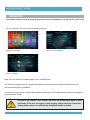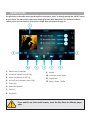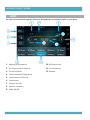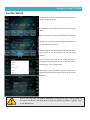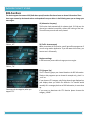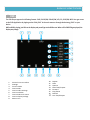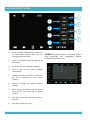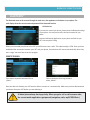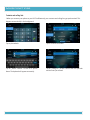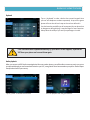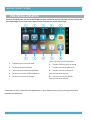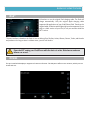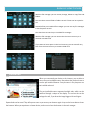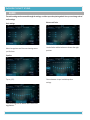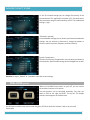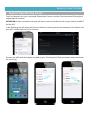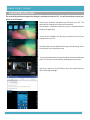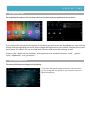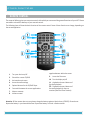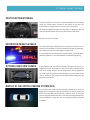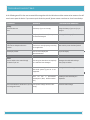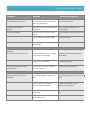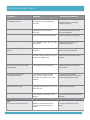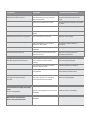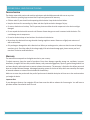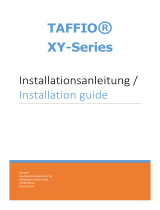iCartech VX-7 Benutzerhandbuch
- Kategorie
- Subwoofer
- Typ
- Benutzerhandbuch
Dieses Handbuch eignet sich auch für

VX-7
BENUTZERHANDBUCH
Deutsch - English

EINFÜHRUNG
2
Beachten Sie unbedingt die Hinweise in diesem Benutzerhandbuch, bevor Sie das Gerät verwenden. Bitte bewahren Sie das
Benutzerhandbuch gut zugänglich im Fahrzeug auch für spätere Zwecke auf.
Eigenschaften
•
Hochauflösender 17,8 cm (7“) Kapazitiver Multitouch Screen mit 1024 x 600 Pixel
•
Aktuelles Betriebssystem, basierend auf Android 4.1.1 Jelly Bean
•
1 Sekunde Schnellstart / Warmstart
•
1,2 GHz Dualcore CPU, 4 GB iNand Flash Speicher, 1GB Arbeitsspeicher
•
Audio-Verstärker mit 4 x 50 Watt max.
•
4 Volt Vorverstärkerausgänge (2 Front, 4 Rear)
•
DSP-Pro-Audioprozessor, 10-Band-Equalizer, 3D Surround-Sound und Laufzeitkorrektur
•
Bluetooth™-Freisprecheinrichtung, Telefonbuch-Synchronisation, Anruflisten und A2DP-Audiostreaming
•
DVD-Player (DVD, DVD-R/RW, DVD+R/RW, VCD, CD, CD-R/RW, MP3)
•
Dual Radio AM/FM Diversity Tuner mit RDS-Funktion, (unterstützt Europa, Nordamerika, Asien)
•
Vorinstalliere iGO Primo Navigationssoftware
•
Unendliche Designs durch unendlich viele Android Launcher
•
Individuell einstellbare Lautstärke der einzelnen Anwendungen
•
MicroSD-Card Einschub und 2x USB-Anschluss mit Kopierfunktion und Dateimanager
•
Einbindung von externen Anwendungen (Apps)
•
Datum/Uhrzeit-Funktion, 12- oder 24-Stunden-Anzeige
•
Video-Ausgang für zwei Monitore mit getrennten Dual-Zone-Audioausgängen
•
Front- und Rückfahrkamera-Anschluss
•
Rückfahrkamera mit beweglichen Parklinien (Fahrzeugmodell abhängig, kontaktieren Sie den Support)
•
Unterstützung von 2D-/3D-Navigationsanwendungen
•
Unterstützung eines externen TV- oder Radio-Empfängers (DVB-T, DAB, etc.)
•
Unterstützung von 3G/UMTS-Sticks für mobiles Internet
•
Unterstützung von iPod/iPhone/iPad™ mit ID3-Tag-Anzeige
•
Unterstützung des Multifunktionsdisplays (Modellabhängig)
•
Unterstützung des Multifunktionslenkrades
•
Unterstützung der Klimatisierungsanzeige sowie der PDC Anzeige (Modellabhängig)
Kompatibilität
(Stand 11.2014)
*Unter umständen ist ein Soundsystem Adapter nötig um ein vorhandenes VW Sound Soundsystem oder ein Dynaudio Soundsystem zu übernehmen.
**Unter Umständen ist ein weiterer Einbaurahmen nötig den Sie bei Ihrem Seat Händler erwerben können.
***Unter Umständen ist ein weiterer Einbaurahmen nötig den Sie bei Ihrem Skoda Händler erwerben können.
***Unter Umständen ist ein Soundsystem Adapter nötig um ein vorhandenes Skoda Sound Soundsystem oder ein Admundsen Soundsystem zu übernehmen.
Model l Typ Jahr Model l
Typ Jahr
Model l Typ Jahr
Golf 5 MK 5
2003 - 2009 Altea 5P ab 2004 Octavia MK 1 ab 06/2004
Golf 6 MK 6 ab 2009 Altea XL 5P ab 2007 Octavia MK 2 ab 08/2008
Jetta MK 5 / MK 6 ab 2005 Leon 1P MK 2 ab 2005
Superb 3T ab 2008
Passat B6 2005 - 2010 Toledo Mk 3 / 5P ab 2004 Yeti 5L ab 2009
Passat
B7
ab 2010 Toledo MK 4 / KG ab 2012 Fabia Mk 2 ab 2007
Passat
CC
2008 - 2012 Alhambra
MK 2 ab 2010
Praktic 5J ab 2007
CC Typ 35 ab 2012 Roomster 5J ab 2006
Beetle Mk 2 ab 2011 Rapid Mk 1
Nur 2011
Caddy
2K ab 2003
Tiguan MK 1 ab 11/2006
Scirocco MK 3 ab 2008
Touran GP 1 2003 - 2010
Touran GP 2 ab 2010
EOS 1F ab 2006
Polo 6R ab 03/2010
Sharan MK 2 ab 2010
Amarok N817 ab 2010
Multivan T5 ab 2010
Caravelle T5 ab 2010
Transporter T5 ab 2010
Pritsche T5 ab 2010
Kombi T5 ab 2010
Kasten T5 ab 2010
Shuttle T5 ab 2010
Volkswagen*
Skoda***
Seat**

INHALTSVERZEICHNIS
3
Sicherheitshinweise ....................................................................................................................................... 4
Grundlegende Funktionen ............................................................................................................................ 6
Bedienelemente ..................................................................................................................................................................................6
Hauptmenü .........................................................................................................................................................................................7
Navigation ...........................................................................................................................................................................................8
Audio-Player .......................................................................................................................................................................................9
Radio .................................................................................................................................................................................................. 10
–
Einstellungen und Senderspeicher ...................................................................................................................................... 11
–
RDS-Funktionen ................................................................................................................................................................... 12
DVD (DVD/CD-Player) ....................................................................................................................................................................... 13
Bluetooth™ ...................................................................................................................................................................................... 15
–
Geräte verbinden und trennen ............................................................................................................................................. 16
–
Kontakte und Anruflisten ...................................................................................................................................................... 16
–
Tastatur ..................................................................................................................................................................................17
–
Audio-Wiedergabe .................................................................................................................................................................17
Vorinstallierte Apps ............................................................................................................................................................................ 18
–
iPod™ .....................................................................................................................................................................................19
–
Filme .......................................................................................................................................................................................19
–
TV/DAB+ (optional) ................................................................................................................................................................. 20
–
DVR ......................................................................................................................................................................................... 20
–
DateiBrowser..........................................................................................................................................................................21
–
Internetbrowser ......................................................................................................................................................................21
–
Audio Einstellungen ...............................................................................................................................................................22
–
Dual Zone ................................................................................................................................................................................ 24
–
Apple® AirPlay .......................................................................................................................................................................25
–
2Way Mirrorlink Android ........................................................................................................................................................26
Benutzerdefinierte Einstellungen .............................................................................................................. 27
Dropdown Bar .................................................................................................................................................................................. 27
Tastenbeleuchtung .......................................................................................................................................................................... 27
Weiterführende Funktionen ........................................................................................................................ 28
Infrarot-Fernbedienung ................................................................................................................................................................... 28
Multifunktionslenkrad ...................................................................................................................................................................... 29
Eingeschränkte Medienwiedergabe ............................................................................................................................................... 29
Optionale Rückfahrkamera ............................................................................................................................................................. 29
Optisches Parksystem (OPS) ......................................................................................................................................................... 29
Fehlerbehebung ............................................................................................................................................ 30
Allgemeine Hinweise ................................................................................................................................... 34

4
SICHERHEITSHINWEISE
•
Das Gerät sollte gemäß den AGB´s von einer Fachwerkstatt eingebaut werden.
•
Die Montage eines solchen Gerätes erfordert gewisses Fachwissen, um den kompletten Garantieanspruch geltend zu
machen muss das Gerät nachweislich von einem Fachbetrieb im Fahrzeug montiert worden sein.
•
Das Gerät ist für 12 Volt Fahrzeuge ausgelegt welche Ihre Masse über die Karosserie beziehen.
•
Bitte informieren Sie sich ob das Gerät in Ihrem Land im Straßenverkehr zugelassen ist oder einige Funktionen mit
Einschränkungen zu nutzen sind.
•
Bitte achten Sie darauf das das Gerät nur bei laufendem Motor betrieben wird und achten Sie darauf das die
Batterie des Fahrzeuges nicht entladen wird, eine entladene Batterie kann dazu führen das Ihr Fahrzeug nicht
mehr startet.
•
Bitte stellen Sie sicher dass die Lautstärke des Gerätes so gewählt wird das Geräusche im Verkehr weiterhin
wahrgenommen werden können.
•
Bitte stellen Sie sicher dass das Gerät vom Fahrer nur bedient oder betrachtet wird wenn dies die Verkehrslage
zulässt, konzentrieren Sie sich immer auf den Verkehr. Bedienen Sie das Gerät nur im Stillstand wenn dies die
Verkehrslage zulässt.
•
Die in der EU geltenden Verkehrsvorschriften untersagen eine Wiedergabe von Videos oder bewegten Bildern
im Sichtfeld des PKW Führers. Bitte stellen Sie sicher das der Führer des Fahrzeuges während der Fahrt das
Gerät nur für die Navigationsfunktion betrachten muss und auch von dieser nicht unnötig abgelenkt wird. Wird
dies im Falle eines Unfalls nicht beachtet, können hier seitens der Versicherung Ansprüche geltend gemacht
werden.
•
Das Gerät ersetzt Ihre persönliche Wahrnehmung oder Erfahrung nicht! Bitte achten Sie trotz einer Routenführung
des Gerätes weiterhin auf lokale Verkehrsregeln. Eine fehlgeleitete Verkehrsführung schützt Sie nicht vor Strafe.
•
Bitte missachten Sie Routenvorschläge wenn Sie sich mit der Befolgung dieser strafbar machen, wenn Sie
aufgefordert werden eine illegale oder unsichere Route zu fahren. Ihre Navigation wird die Route neu berechnen
sobald Sie Ihre alte Route verlassen haben.
•
Sollten während des Betriebs Fehler am Gerät auftreten so beheben Sie diese bitte nicht während der Fahrt, bitte
suchen Sie sich eine gelegene Haltestelle und setzen Sie die Bedienung des Gerätes fort sobald Sie das Fahrzeug
abgestellt haben.
• Bei Missachtung dieser Hinweise übernimmt die Firma iCARTECH keine Haftung.

5
SICHERHEITSHINWEISE
Vom Gerät werden nur 12cm Standard CD/DVD´s akzeptiert, bitte legen Sie keine CD/DVD eines anderen Formfaktors ein, dies
kann zu Schäden am Laufwerk führen und dazu führen das die CD/DVD nicht mehr ausgegeben werden kann. Vermeiden Sie es
andere Gegenstände in das Gerät zu schieben. Es kann immer nur ein Medium im Gerät eingelegt werden.
Bitte betreiben Sie das Gerät nur mit dem im Lieferumfang befindlichen Zubehör, achten Sie darauf dass das Gerät nur mit dem
mitgelieferten Zubehör befestigt wurde. Achten Sie auf die sachgemäße Befestigung des Gerätes. Während eines Unfalls kann
sich das Gerät unter Nichtbeachtung lösen und somit große Gefahr für die Insassen bedeuten.
Bitte behandeln Sie alle Teile des Gerätes sowie Ihres Fahrzeuges mit Vorsicht, bitte ändern Sie keine Sicherheitsrelevanten
Teile an Ihrem Fahrzeug.
Vermeiden Sie das Eindringen von Metallischen Gegenständen im Gerät und vermeiden Sie Kurzschlüsse, achten Sie bei der
Montage darauf keine Kabel zu verpolen und stellen Sie sicher das keine offenen Kabelverbindungen in Kontakt kommen
können.
Bitte konsultieren Sie im Falle eines Defektes den Hersteller oder Ihren Händler. Führen Sie keine Reparaturarbeiten am
Gerät eigenständig durch.
Sollten Sie ein Fremdgerät an das Gerät anschließen wollen so lesen Sie bitte die Bedienungsanleitung des Fremdgerätes und
stellen Sie sicher das dieses kompatibel ist, vermeiden Sie die Verwendung von nicht kompatiblen Geräten.
Sollten Sie Anwendungen auf dem Gerät installieren wollen so stellen Sie sicher dass diese Virenfrei sind und mit dem
Android Betriebssystem kompatibel sind. Vermeiden Sie die Installation von Anwendungen aus nicht bekannten
Quellen.
Achten Sie darauf den Bildschirm nicht zu zerkratzen oder mit harten Gegenständen zu bedienen.
Mit diesem Symbol werden Sie auf wichtige Hinweise aufmerksam gemacht. Bitte
beachten Sie diese und befolgen Sie diese hinweise. Wir können nur für eine
fehlerfreie Funktion garantieren wenn diese Anleitung aufmerksam gelesen wird.

6
GRUNDLEGENDE FUNKTIONEN
BEDIENELEMENTE
1.
Zum stumm schalten des Tons
2.
Zum entgegennehmen eines
telefonats
3.
Auswurftaste für den CD/DVD Schacht
4.
Aufrufen des CD/DVD Menü
5.
Navigation starten
6.
Radio starten
7.
Musik Player starten
8.
Menü aufrufen
9.
Hauptmenü aufrufen (Home Taste)
10.
Vorspulen
11.
Zurückspulen
12.
Zurück Taste (Back Taste)
13.
Ein/Ausschalten (drücken ca. 15 Sek.)
Lauter / Leiser (drehen)
Stumm schalten (kurz drücken)
14.
Menü aufrufen
(drücken)
Vor/Zurück (drehen)
15.
Einschub für MicroSD-Speicherkarte
16.
CD/DVD Einschub

7
GRUNDLEGENDE FUNKTIONEN
HAUPTMENÜ
Beim Einschalten des Geräts erscheint zunächst das Hauptmenü. Durch Drücken der „Home“-Taste
am Gerät können Sie jederzeit das Hauptmenü erreichen.
1. Anzeige der im Hintergrund ausgeführten Apps
2. Darstellung der aktuellen Systemzeit
3. Statusanzeige des Systems
4. „Back“ Button
5. Spracheingabe
6. „Home“ Button
7. Appdrawer öffnen
8. Laufende Tasks anzeigen
9. Aktuelle Geschwindigkeit
10. Appdrawer öffnen
Grundsätzlich laufen auf dem Gerät mehrere Anwendungen gleichzeitig. Wenn
aber zu viele Programme gleichzeitig laufen, kann dies eine langsame oder keine
Reaktion auf Eingaben oder sogar den Absturz des Systems nach sich ziehen.

8
GRUNDLEGENDE FUNKTIONEN
NAVIGATION
Die Standard Navigationsapp können Sie über das Hauptmenü, den Appdrawer oder durch drücken der „Navi“
Taste starten.
Sie können jede mit Android kompatible Navigationsapp zu Ihrer Standard App machen.
Tippen Sie auf „Navi einstellen“. Tippen Sie auf „Anwendungseinstellung“.
Tippen Sie auf „Änderung“.
Im nun erscheinenden Fenster können Sie aus den aktuell installierten Apps auswählen welche Sie als
Standard App auswählen möchten.
Die Soundmixing Funktion für Navigationsansagen und Radiofunktionen funktioniert nur mit der als
standart festgelegten Navigationssoftware.
Im selben Menü können Sie wählen welche App Sie als Standard App für Medien nutzen möchten und
welche Lautstärke diese haben soll.
Bei angeschlossenem GPS Empfänger bezieht das Gerät automatisch GPS
Informationen, sollte dies verzögert geschehen oder keine GPS Verbindung möglich
sein prüfen Sie die Anschlüsse. Dies kann auch bei schlechtem Wetter auftreten oder
beim Durchfahren eines Tunnels.

9
GRUNDLEGENDE FUNKTIONEN
AUDIO-PLAYER
Sie gelangen in die Audio-Player-Anwendung durch das Antippen des Bedienfelds „Musik“ im Hauptmenü oder durch
das Drücken der Taste „MUSIC“ am Gerät. Der Audio-Player unterstützt die
Audiodateiformate MP3, WMA und WAV.
Es werden Festplatten bis 500 GB unterstützt. Hinweise zur Wiedergabe einer CD finden Sie auf Seite 13.
1 2 3 4 5
6
7
8
10 11
12 13
1.
Albumcoveranzeige (Wenn verfügbar)
2.
Interpret (Wenn verfügbar im ID3 Tag)
3.
Album (Wenn verfügbar im ID3 Tag)
4.
Titel des Liedes (Wenn verfügbar im ID3 Tag)
5.
Gesamtspiellänge
6.
Equalizer aufrufen
7.
Track vor
8.
Play/Pause
9.
Track zurück
10.
Playliste des Albums aufrufen
11.
Verstrichene Abspielzeit
12.
Playlist / Wiederholen / Zufallswiedergabe
Durch die Nutzung von anderen Player Apps kann die Vielfalt von Audioformaten
nahezu grenzenlos erweitert werden. Player Apps können im Playstore herunter
geladen und installiert werden.

10
GRUNDLEGENDE FUNKTIONEN
RADIO
Die Radio App kann über das Hauptmenü, den Appdrawer oder die Taste „Radio“ am Gerät gestartet werden.
2 3 5
7
9
11 10
13
1.
Zeigt den Anfang des Frequenzbandes
2.
Zeigt die Position im Frequenzban
3.
Zeigt das ende des Frequenzbandes
4.
Frequenz suchen/Sender wechseln
5.
Gespeicherter Sender mit RDS Namen
6.
Senderspeicher
7.
Einstellungen der Radio App
8.
Direkte Frequenz
9.
Modus FM/AM
10.
RDS Sendername
11.
Aktuelle Frequen
z
12.
Radiotext

11
GRUNDLEGENDE FUNKTIONEN
Senderspeicher
Das Gerät verfügt über 30 Senderspeicher, diese sind
aufgeteilt in 3 Sparten a 10 Sender um die Übersicht zu
behalten.
Um einen Sender zu speichern suchen Sie diesen Sender
und stellen Sie sicher das dieser gerade angewählt ist.
Warten Sie einen kurzen Augenblick bis auch die RDS
Daten des Senders empfangen wurden.
Suchen Sie sich nun einen Senderspeicher auf dem Sie
gerne diesen Sender speichern würden und klicken Sie
lange auf das Feld.
Der Sender wird automatisch dort gespeichert und Sie
sehen nun die Frequenz des Senders in dem von Ihnen
gewählten Senderspeicher.
Senderspeicher können auch umbenannt werden wenn
der RDS Name nicht aussagekräftig genug ist. Klicken Sie
dazu lange auf einen bereits belegten Senderspeicher, ein
Menü popt auf, wählen Sie hier „Umbenennen“.
Nun können Sie einen frei wählbaren Namen eingeben,
dieser wird dann nach dem nächsten Neustart für diesen
Sender Angezeigt.
Grundsätzlich laufen auf dem Gerät mehrere Anwendungen gleichzeitig. Wenn aber
zu viele Programme gleichzeitig laufen, kann dies eine langsame oder keine
Reaktion auf Eingaben oder sogar den Absturz des Systems nach sich ziehen.

12
GRUNDLEGENDE FUNKTIONEN
RDS-Funktionen
Das Gerät unterstützt die in Europa üblichen RDS (Radio Data System) funktionen wie Sendernamen oder
Senderinformationen. Diese müssen vom jeweiligen Sender ausgestrahlt werden und sind nicht abhängig vom Gerät. Im
folgendem Menü können Sie auch die Tuner Region einstellen.
Tippen Sie auf „AF“.
AF (Alternative Frequenz)
Mit der AF Funktion wird komfortabel und unbemerkt für den Benutzer
eine alternative Senderfrequenz für den aktuell gehörten Sender
gesucht und gewählt sobald die aktuell gewählte Frequenz ein
schlechteres Empfangssignal aufweist als die alternativ gefundene oder
über RDS übermittelte Frequenz aufweist. Je nach gehörten Sender
kann dieser Service verfügbar sein.
TA (Traffic Announcement)
Mit aktivierter TA Funktion wird, auch wenn der Benutzer eine andere
Funktion nutzt, die Fehrkehrsansage eingeschaltet sobald diese auf
dem zuletzt gehörtem Sender ausgestrahlt wird. Sollte dies nicht
gewünscht sein muss die TA Funktion abgeschaltet werden.
Regionseinstellungen
Im unteren Bereich können Sie die Region des Tuners festlegen.
Tippen Sie auf „TA“.
Wählen Sie eine der Kategorien,
nachdem Sie „PTY“ angetippt haben.
PTY (Program Typ)
Mit der PTY Funktion werden Sender durch Ihre RDS Informationen in
verschiedene Kategorien eingeteilt. Sie können so zum Beispiel sender
suchen welche nur „Classic“ oder „Rock“ spielen.
Wenn eine PTY Kategorie gewählt wurde werden auch im
automatischen Sendersuchlauf nur die Sender gefunden welche
mit Ihren RDS Informationen zur PTY Auswahl passen. Sollte ein
Sender keine RDS Informationen ausstrahlen wird dieser auch dann
nicht gefunden wenn er eigentlich in die gewählte PTY Kategorie
spielt.
Wenn Sie die PTY Funktion deaktivieren möchten um wieder alle
Sender empfangen zu können wählen Sie bitte die PTY Kategorie
„NONE“.

13
GRUNDLEGENDE FUNKTIONEN
DVD
(DVD/CD-Player)
Der DVD-Player unterstützt folgende Formate: DVD, DVD-R/RW, DVD+R/RW, VCD, CD, CD-R/RW, MP3.
Sie gelangen in
die DVD-Anwendung durch das Antippen des Bedienfelds „DVD“ im Hauptmenü oder durch das Drücken der Taste
„DVD“ am Gerät.
Tippen Sie während der DVD-Wiedergabe auf eine Stelle im Bildschirm und Sie gelangen in das DVD-
Menü. Bei
Wiedergabe einer CD/MP3-CD ist die Bedienoberfläche anders.
1 2 3
4 5 6 7 8 9 10
1. Medium auswerfen
2. Einstellungen aufrufen
3. Aktueller Modus
4. OSD aufrufen
5. Audioeinstellungen aufrufen
6. Untertiteleinstellungen aufrufen
7. Titelmenü aufrufen
8. Displayeinstellungen aufrufen
9. Hauptmenü
10. Wiederholen
11. Verbergen
12. Optionen
13. Nächster Titel/Kapitel
14. Vorspulen
15. Play/Pause
16. Zurückspulen
17. Vorheriger Titel/Kapitel

14
GRUNDLEGENDE FUNKTIONEN
1 2 3 4 5 6 7
1. Mit einem Klick auf „OSD“ können die
Einstellungen des DVD Players im Detail
aufgerufen werden. Hier haben Sie die
möglichkeit zu bestimmen wie die DVD
funktion sich verhält.
2.
3. Zum direktaufruf der Audioeigenschaften
des DVD Modus.
4. Hier können im DVD Modus auch
beforzugte Sprachen festgelegt werden.
5. Zum aufrufen der auf dem Medium
befindlichen Untertitel Informationen.
6. Hier kommen Sie mit einer Art kurzwahl direkt
ins Titelmenü, diese Funktion muss von dem
eingelegtem Medium unterstützt und erlaubt
sein.
7. Hier können Sie die verfügbaren
Displayeinstellungen abrufen oder ändern.
8. Durch einen Klick auf diesen Button können Sie
direkt das Hauptmenü des Mediums aufrufen.
9. Klicken Sie hier um den Repeat Modus zu
aktivieren.
10. Hier klicken um das Menü zu verbergen
HINWEIS:
Hier beschriebene Funktionen
müssen unter umständen vom eingelegtem
Medium unterstützt und erlaubt sein.

15
GRUNDLEGENDE FUNKTIONEN
Sollte ein Mobiltelefon per Bluetooth mit dem Gerät verbunden sein, hat dieses Pri-
orität sollte ein Anruf erfolgen und schaltet während des Telefonats die Medienwie-
dergabe (Radio, Audio, DVD etc.) stumm.
BLUETOOTH™
Das Bluetooth Menü kann aufgerufen werden indem Sie im Hauptmenü oder Ihrem Appdrawer auf das Bluetooth
Symbol klicken, alternativ können Sie auch die Telefon Taste am Gerät drücken. Auf dem Hautbildschirm wird am
oberen Rand der Anzeigename und das Passwort der VX7 Bluetooth Funktion angezeigt.
GERÄT KOPPELN
Bitte rufen Sie zum koppeln Ihres Telefons die Bluetooth Einstellungen
Ihres Telefons auf, bitte konsultieren Sie dazu die Bedienungsanleitung
Ihres Telefons.
Schalten Sie die Bluetooth Funktion Ihres Telefons ein und beginnen
Sie mit der Suche nach Geräten in Ihrer Nähe, sobald Ihr VX7 angezeigt
wird bestätigen Sie das Koppeln.
Nachdem Sie Ihr VX7 auf dem Telefon gefunden haben und bestätigt haben werden Sie nach einem Code gefragt,
dieser ist im Auslieferungszustand 1234.
Wenn Ihr Gerät einmal mit Ihrem Telefon gekoppelt wurde bauen die Geräte
die Verbindung automatisch auf sobald die Geräte in Reichweite sind. Bitte beachten Sie das dies vollautomatisch
geschieht und nicht weiter von Ihnen bestätigt werden muss.
GERÄTE TRENNEN
Zum Entkoppeln klicken Sie im Bluetooth Menü
auf „Gerät“.
Klicken Sie lange auf das Gerät welches
getrennt werden soll und bestätigen Sie
mit „löschen“.
Wenn das Gerät aus der Liste der gekoppelten Geräte gelöscht wurde ist keine automatische Verbindung beider
Geräte mehr möglich. Das Telefon muss dann nochmals gekoppelt werden. Bitte beachten Sie das das Gerät nur aus
der Liste gelöscht werden kann wenn die Geräte nicht mehr miteinander verbunden sind. Trennen Sie vorher die
Verbindung.
Ein gekoppeltes Telefon hat immer Priotrität, somit wird bei einem Einkommenden
Anruf oder Ausgehenden Anruf die Wiedergabe anderer Medienquellen
(Navigation, Radio, DVD/CD u.s.w.) gestoppt.

16
GRUNDLEGENDE FUNKTIONEN
KONTAKTE UND ANRUFLISTEN
Immer wenn Ihr Telefon mit dem Gerät verbunden wird werden Ihre aktuellen Anruflisten und Ihr Telefonbuch vom
Telefon abgerufen und synchronisiert. Dies geschieht vollautomatisch im Hintergrund.
Klick auf „Telefonbuch“.
Tippen Sie auf „Kontakte durchsuchen“ um in
Ihrem Telefonbuch nach einem Namen zu suchen.
Die Tastatur wird automatisch eingeblendet.
Tippen Sie einfach auf einen Kontakt um einen
Anruf zu tätigen.
Tippen Sie auf „Anruf List“ um ausgehende,
eingehende und verpasste Anrufe anzeigen
zu lassen.

17
GRUNDLEGENDE FUNKTIONEN
TASTATUR
Klicken Sie auf „Tastatur“ um das Wahlfeld anzeigen zu lassen,
hier können Sie Telefonnummern manuell eingeben. Mit einem
Klick auf den Grünen Höhrer können Sie den Anruf starten, im
darauffolgenden Dialog können Sie das Gespräch mit einem klick
auf den Roten Höhrer beenden.
Sie können einen Anruf auch über Ihr Telefon starten, die
bedienung eines Telefons währen der Fahrt birgt jedoch ein
sicherheitsrisiko und ist in vielen Ländern verboten. Denken Sie
an Ihre Sicherheit und die Sicherheit Ihrer Insassen.
Anrufe sollten vom Gerät nicht automatisch angenommen werden, wenn dies jedoch an
Ihrem Gerät auftritt trennen Sie bitte die Geräte voneinander und führen Sie das Koppeln
der Geräte erneut durch.
AUDIOWIEDERGABE
Wenn Sie ein Telefon mit dem Gerät via Bluetooth verbunden haben und dieses den A2DP Audio Streaming Standart beherscht
kann über das Gerät auf dem Telefon befindliche Musik wiedergegeben werden. Am Gerät kann hier vor und zurück gespult
werden sowie die Wiedergabe pausiert werden. Eine Genaue Titelauswahl muss weiterhin über das Telefon erfolgen. Bitte
beachten Sie hierzu wieder die in Ihrem Land geltenden Gesetze zur Bedienung während der Fahrt.
Tippen Sie auf „A2DP“ zum Aufrufen der
Funktion.
Starten Sie mit den Bedientasten die Wiedergabe.

18
GRUNDLEGENDE FUNKTIONEN
VORINSTALLIERTE APPS
Mit Hilfe des Appdrawers können Sie sich alle auf dem Gerät installierte Apps anzeigen lassen, abhändig davon
welche Apps Sie installiert haben können die Abbildungen abweichen. Wir gehen hier auf einige der Vorinstallierten
Apps ein. Sollten Sie weitere Apps installiert haben, nutzen Sie bitte die zur App gehörende Dokumentation.
1 2
3 4
5
6
7
8
9
10
1.
Hier Tippen um in den AUX Modus zu
gelangen
2.
Hier Tippen um in den AV Modus zu gelangen
3.
Hier Tippen um in die Bluetooth Funktion zu gelangen
4.
Hier Tippen um in die CD/DVD Funktion zu gelangen
5.
Hier Tippen um den Dateiexplorer auf zu rufen
6.
Hier Tippen um in die iPOD Funktion zu
gelangen
7.
Hier Tippen um in die Einstellungen zu
gelangen.
8.
Hier Tippen um in den Radiomodus zu
gelangen.
9.
Hier Tippen um den Playstore zu gelangen
(Internetverbindung erforderlich)
10.
Hier Tippen um den Browser zu starten
(Internetverbindung erforderlich)
Wenn Sie eine App aus dem Appdrawer auf Ihren Homescreen verlinken möchten um schneller auf oft
genutzte Apps zugreifen zu können halten Sie die App im Appdrawer lange gedrückt, Sie können die
App dann auf einen Ihrer Homescreens verlinken.

19
GRUNDLEGENDE FUNKTIONEN
iPod™
Beachten Sie das der iPod mit einem Original iPod Kabel verbunden
wird. Der iPod wird automatisch aufgeladen. Mit einem original von
Apple lizensiertem Kabel werden sämtliche Funktionen des
iPod/iPhone/iPad unterstützt. Durch die Anbindung mit einem
original Kabel wird gewährleistet das auch Geräte mit Lightning
Anschluss unterstützt werden können. Bei älteren iPod´s kann es
dazu kommen das diese nicht erkannt werden wenn Sie während
des Betriebs angeschlossen werden.
Die Bedienoberfläche ist der des iPod´s nachempfunden. Es können Playlisten, Artisten, Alben, Genres, Tracks,
Hörbücher und Produzenten gefiltert werden. Wenn vorhanden wird das Albumcover auf dem Display angezeigt.
Bitte entfernen Sie den iPod/das iPhone nicht während des laufenden Betriebs, dies kann zu
Störungen am Gerät führen bis hin zum kompletten Absturz des Gerätes.
Filme
Der auf dem Gerät vorinstallierte Videoplayer unterstützt die gängigen Formate. Alternativ zum Vorinstallierten
Player können Sie jeden im PlayStore erhältlichen Player installieren und nutzen.

20
GRUNDLEGENDE FUNKTIONEN
TV/DAB+ Ready
Durch zukunftssichere Technik ist das VX7 gewappnet und kann mit
einer Vorbereitung für DVB-T sowie DAB/DAB+ auftrumpfen. Mit
optional erhältlichen Tunern kann das Gerät nochmals aufgerüstet
werden. Sie müssen somit kein komplett neues Gerät kaufen wenn Sie
eine DVB-T Funktion oder die DAB/DAB+ Funktion nachrüsten möchten.
Durch die Vielzahl an anbindungsmöglichkeiten ist es möglich einen DVB-T Tuner oder einen DAB/DAB+ Tuner über den
Touchscreen zu bedienen. Es können selbstverständlich auch andere Tuner eingesetzt werden, diese sind dann jedoch nur
über deren Fernbedienung bedienbar.
DVR Ready
Mit der optional erhältlichen DVR Kamera sind Sie und Ihr Fahrzeug auf der sicheren Seite. Die DVR
Frontkamera nimmt den Verkehr in Fahrtrichtung auf, somit haben Sie im falle eines Unfalls immer
Beweismaterial direkt in Ihrem Fahrzeug.
Video sowie Fotoaufnahmen sind mit nur einem Klick auf dem Display möglich. Zudem
besitzt die DVR Kamera einen Erschütterungssensor (Modellabhängig) welcher die
Aufnahme auch im geparkten zustand aktivieren kann. Weitere Informationen dazu finden
Sie auf www.icar-tech.de
Seite wird geladen ...
Seite wird geladen ...
Seite wird geladen ...
Seite wird geladen ...
Seite wird geladen ...
Seite wird geladen ...
Seite wird geladen ...
Seite wird geladen ...
Seite wird geladen ...
Seite wird geladen ...
Seite wird geladen ...
Seite wird geladen ...
Seite wird geladen ...
Seite wird geladen ...
Seite wird geladen ...
Seite wird geladen ...
Seite wird geladen ...
Seite wird geladen ...
Seite wird geladen ...
Seite wird geladen ...
Seite wird geladen ...
Seite wird geladen ...
Seite wird geladen ...
Seite wird geladen ...
Seite wird geladen ...
Seite wird geladen ...
Seite wird geladen ...
Seite wird geladen ...
Seite wird geladen ...
Seite wird geladen ...
Seite wird geladen ...
Seite wird geladen ...
Seite wird geladen ...
Seite wird geladen ...
Seite wird geladen ...
Seite wird geladen ...
Seite wird geladen ...
Seite wird geladen ...
Seite wird geladen ...
Seite wird geladen ...
Seite wird geladen ...
Seite wird geladen ...
Seite wird geladen ...
Seite wird geladen ...
Seite wird geladen ...
Seite wird geladen ...
Seite wird geladen ...
Seite wird geladen ...
Seite wird geladen ...
Seite wird geladen ...
Seite wird geladen ...
Seite wird geladen ...
Seite wird geladen ...
Seite wird geladen ...
Seite wird geladen ...
Seite wird geladen ...
-
 1
1
-
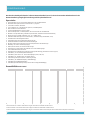 2
2
-
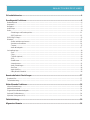 3
3
-
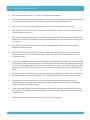 4
4
-
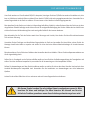 5
5
-
 6
6
-
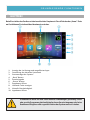 7
7
-
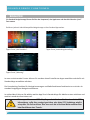 8
8
-
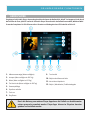 9
9
-
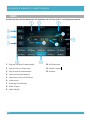 10
10
-
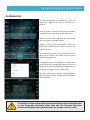 11
11
-
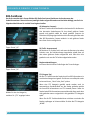 12
12
-
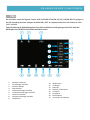 13
13
-
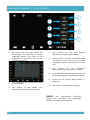 14
14
-
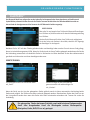 15
15
-
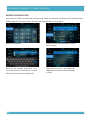 16
16
-
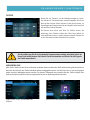 17
17
-
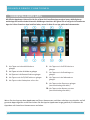 18
18
-
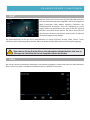 19
19
-
 20
20
-
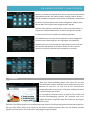 21
21
-
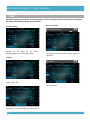 22
22
-
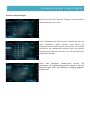 23
23
-
 24
24
-
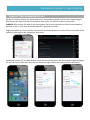 25
25
-
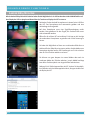 26
26
-
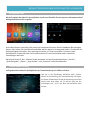 27
27
-
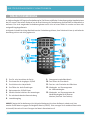 28
28
-
 29
29
-
 30
30
-
 31
31
-
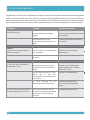 32
32
-
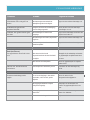 33
33
-
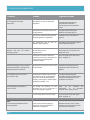 34
34
-
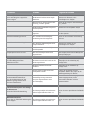 35
35
-
 36
36
-
 37
37
-
 38
38
-
 39
39
-
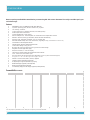 40
40
-
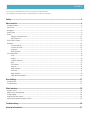 41
41
-
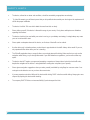 42
42
-
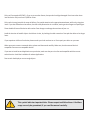 43
43
-
 44
44
-
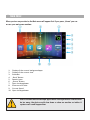 45
45
-
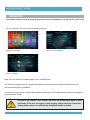 46
46
-
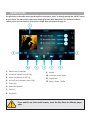 47
47
-
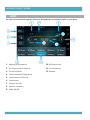 48
48
-
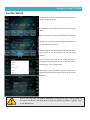 49
49
-
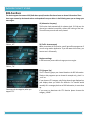 50
50
-
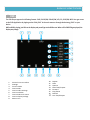 51
51
-
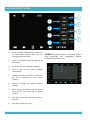 52
52
-
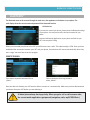 53
53
-
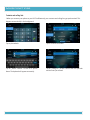 54
54
-
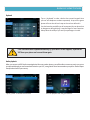 55
55
-
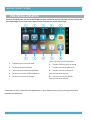 56
56
-
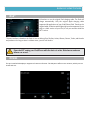 57
57
-
 58
58
-
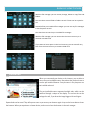 59
59
-
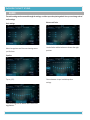 60
60
-
 61
61
-
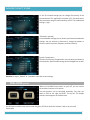 62
62
-
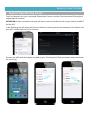 63
63
-
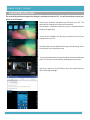 64
64
-
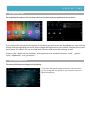 65
65
-
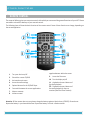 66
66
-
 67
67
-
 68
68
-
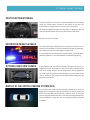 69
69
-
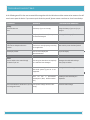 70
70
-
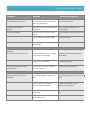 71
71
-
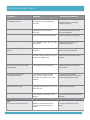 72
72
-
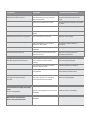 73
73
-
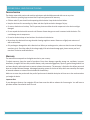 74
74
-
 75
75
-
 76
76
iCartech VX-7 Benutzerhandbuch
- Kategorie
- Subwoofer
- Typ
- Benutzerhandbuch
- Dieses Handbuch eignet sich auch für
in anderen Sprachen
- English: iCartech VX-7 User manual
Andere Dokumente
-
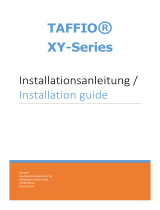 TAFFIO XY3201 Installationsanleitung
TAFFIO XY3201 Installationsanleitung
-
TAFFIO JP-X Series Benutzerhandbuch
-
Monster PowerPlug Dual USB 700 Benutzerhandbuch
-
Volvo undefined Produktinformation
-
Volvo undefined Produktinformation
-
Volvo undefined Produktinformation
-
Volvo S60 Cross Country Produktinformation
-
Volvo S60 Cross Country Produktinformation
-
ZENEC ZE-NC4121D Benutzerhandbuch
-
ZENEC ZE-NC5011D Benutzerhandbuch